
Definir los márgenes de párrafo en la app Pages del iPad
Para ajustar los márgenes de un párrafo, puedes aplicar una sangría a todo el párrafo, solo a la primera línea o a todas las líneas excepto a la primera, para crear una sangría francesa. Si quieres ajustar los márgenes para todo el documento, consulta Ajustar los márgenes del documento.
Definir los márgenes de párrafo en el texto del cuerpo
Toca en un párrafo o selecciona uno o varios párrafos.
Nota: Los cambios solo se aplicarán a los párrafos o al texto que hayas seleccionado.
Si la regla no está visible, toca
 y, a continuación, activa Regla.
y, a continuación, activa Regla.Arrastra los marcadores de sangría del párrafo y de margen al lugar en el que desees colocarlos.
Mientras arrastras, verás una vista ampliada del marcador con su ubicación numérica en la regla para ayudarte a su precisa colocación.
Si tienes problemas para seleccionar el marcador de sangría de la primera línea, prueba a disponer el iPad en orientación horizontal para alejar el marcador del botón Deshacer.
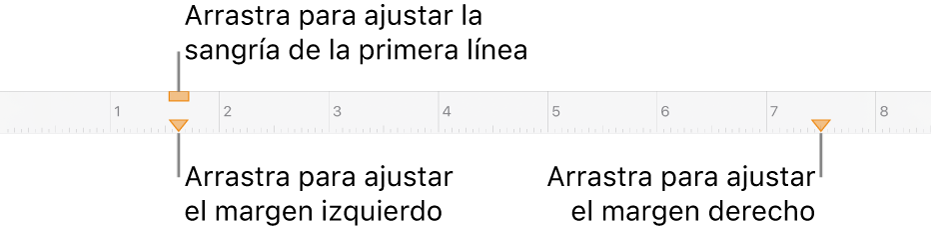
Crear una sangría francesa (o sangría de segunda línea)
Una sangría francesa es una convención de formato que se suele utilizar para citar fuentes. En ella, se aplica una sangría a las líneas del párrafo, excepto a la primera, que comienza en el margen del documento.
Selecciona el párrafo cuyo formato quieres modificar y, a continuación, toca
 .
.Haz clic en la flecha desplegable situada junto a Sangrías. (Puede que tengas que desplazarte hacia abajo).
Toca en
 o
o  junto a Izquierda para cambiar la profundidad de la sangría.
junto a Izquierda para cambiar la profundidad de la sangría.
Ajustar márgenes de texto en un cuadro de texto, una figura o una celda de tabla
Puedes ajustar el espacio que debe haber entre el texto y el cuadro de texto o la figura que lo contiene.
Selecciona texto o toca un cuadro de texto, una figura con texto, o una celda, columna o fila de una tabla.
Toca
 y, a continuación, toca Texto o Celda.
y, a continuación, toca Texto o Celda.En la sección Margen, toca
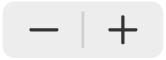 para aumentar o reducir el espacio, o toca el tamaño del margen e introduce un nuevo valor.
para aumentar o reducir el espacio, o toca el tamaño del margen e introduce un nuevo valor.